之前,我們已經介紹了如何使用 SiteGround 主機快速的搭建自己的個人獨立站,具體回顧教程可以參考這兩篇文章:
使用 Siteground 快速搭建 WordPress 網站教程
使用 SiteGround 搭建 WordPress 個人外貿網站商城
對於技術小白來說,可能並不是很清楚 https 協議的原理及作用,不過你只要知道開啟了 https 協議,有利於提高網站的安全性就可以了。
在使用 SiteGround 主機,剛搭建完網站,默認並沒有開啟 https 協議。所以你的網站只能通過 http:// 開頭的方式進行訪問,在谷歌瀏覽器訪問效果如下:
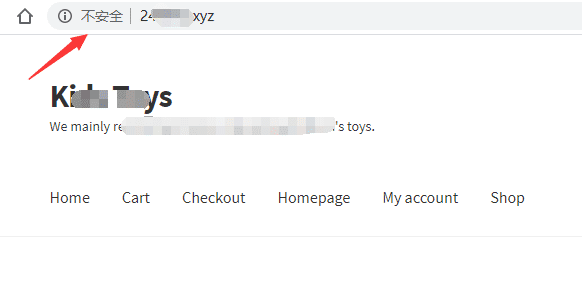
在 2017 年以後,谷歌對非 https 協議的網站,在瀏覽器訪問後,左上角都會提示說:不安全,而且谷歌搜索對開啟了 https 的站點也會提供更好的排名。
所以,雖然不開啟 https 協議,網站也能正常訪問。不過,為了網站更符合谷歌的 SEO 要求,還是強烈建議開啟 https 協議。
SiteGround 開啟 https協議
下面詳細介紹下,如何在 SiteGround 主機後台,快速的給網站開啟 https 協議。
首先登錄 SiteGround 後台,然後在 Websites 選項下,選擇你的網站,然後進入 cPanel:
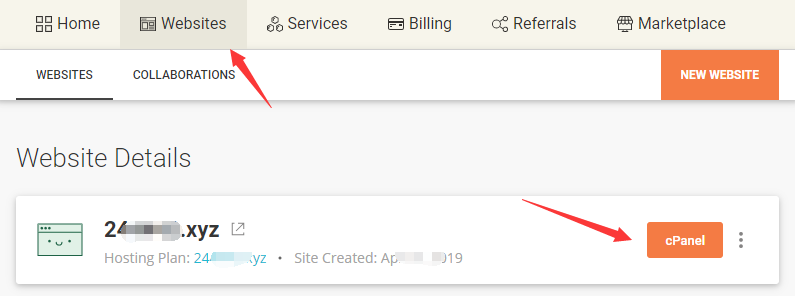
進入後,往下拉,然後找到 SECURITY 選項,裡面默認有個 Let’s Encrypt 選項,如下:
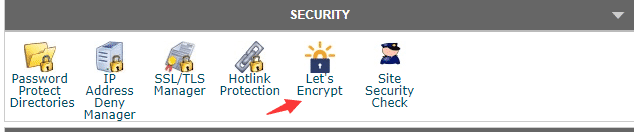
進入 Let’s Encrypt ,界面如下:
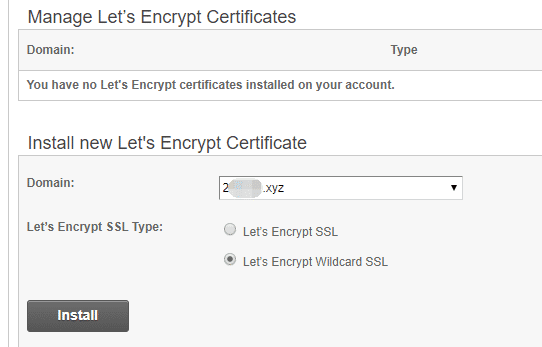
然後建議勾選下面的 Let』s Encrypt Wildcard SSL 。這個默認安裝的是通配符 ssl,支持子域名,用途更廣。選擇後 Install 安裝即可。
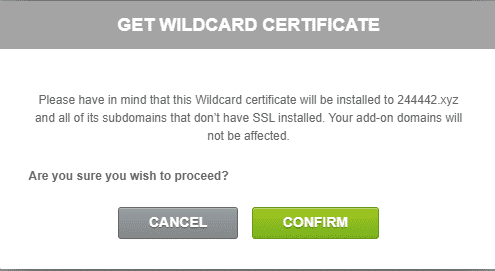
CONFIRM 完成安裝即可。
如果安裝提示 ERROR: SSL CANNOT BE INSTALLED 錯誤 ,如下:
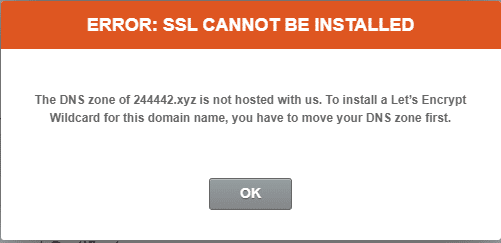
說明你的域名是單獨購買的域名,不是在 SiteGround 上進行購買,需要到你的域名服務商,更改 DNS 服務商為 SiteGround 的服務商。
具體更改方法如下,首先,返回 My Accounts 頁面,在 ACCOUNT INFORMATION 下可以早到 Name Servers :
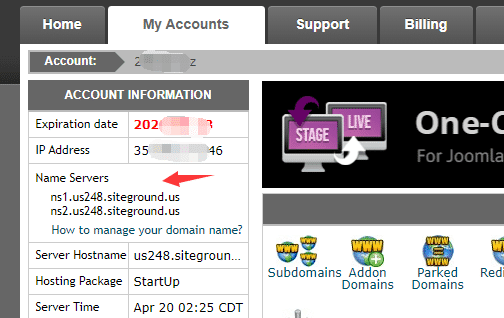
SiteGround Name Servers 如下:
ns1.us248.siteground.us
ns1.us248.siteground.us
然後登陸你自己的域名服務商(根據你自己實際情況操作),比如我的是 name.com 域名服務商,登陸後找到域名:
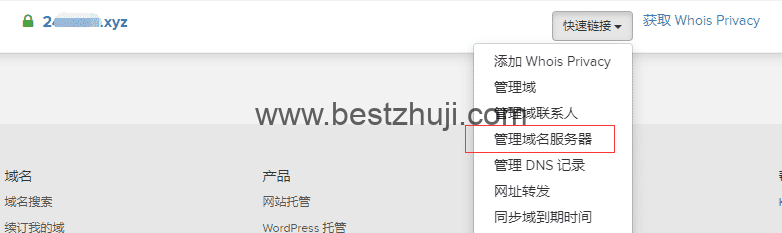
然後更改域名伺服器為 SiteGround 的域名伺服器:
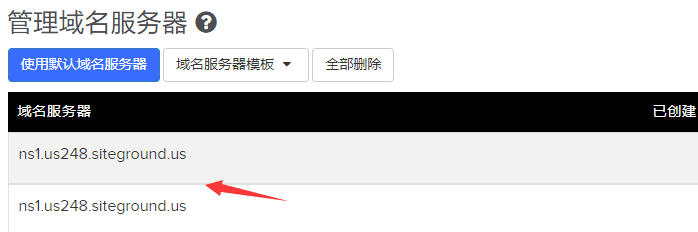
修改完成後,需要一定的時間才能生效,一般生效時間為幾分鐘到幾個小時不等。等生效成功後,按照上面的操作重新開啟 https 即可。
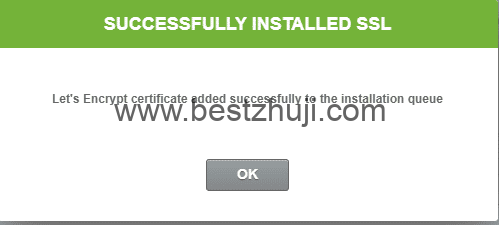
驗證很快,秒成功:
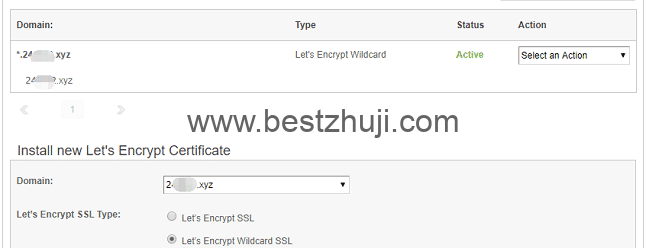
然後在 Action 選項,選擇 Https Setting :
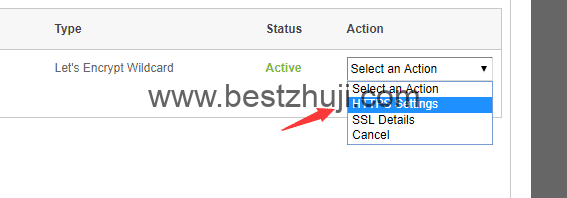
開啟 HTTPS Enforce:
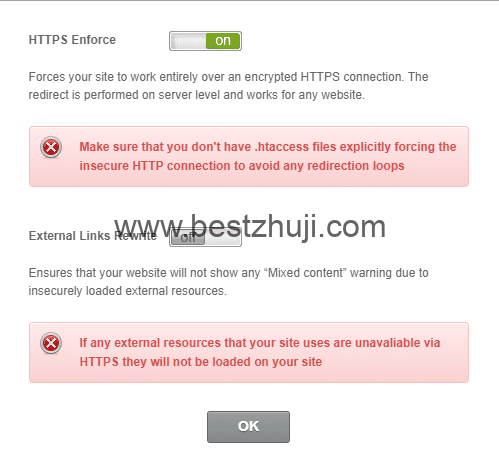
完成後,重新使用 https:// 訪問你的網站,發現瀏覽器成功加上鎖了:
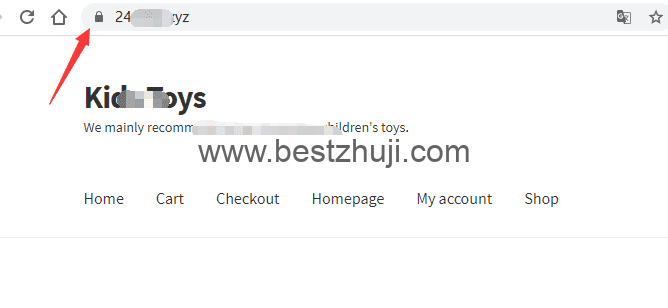
這樣,https 協議就配置完成了。在配置的過程中,如果你有碰到什麼問題,歡迎留言一起探討。